Overføringsinnstillinger for Stream (klassisk)
Det finnes noen innstillinger i Stream (klassisk)-administratoren som kan brukes som en del av overføringen.
Vise en melding i Stream (klassisk)
Hvis du vil varsle brukerne om kommende endringer i bruken av Stream (klassisk) og overgangs- og overføringsplanene dine, kan du vise en egendefinert melding øverst på hjemmesiden for Stream (klassisk). (I fremtiden vises denne meldingen på alle sidene i Stream (klassisk) for økt brukerbevissthet).
Denne meldingen er fleksibel, og du kan bruke den til ulike formål. Se innføringsstrategier for eksempler på hvordan du skriver tekstmeldinger som du kan kopiere og lime inn, avhengig av scenarioet.
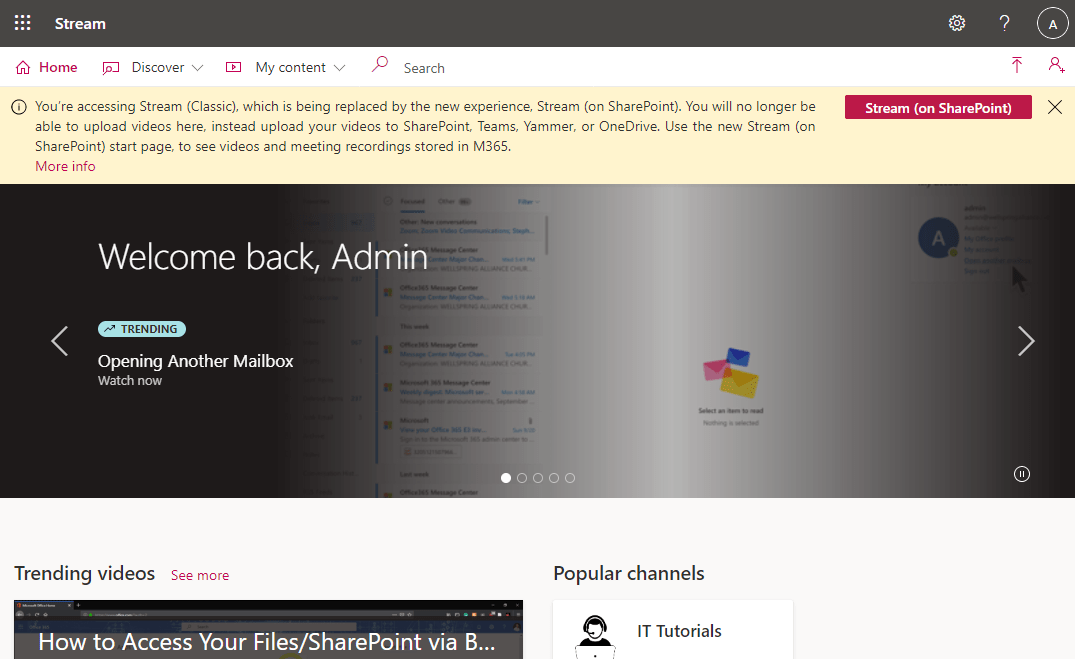
Konfigurasjon
- Logg på som Stream-administrator , og gå til Stream (klassisk)
- Tannhjul for innstillinger øverst til høyre >i administrasjonsinnstillingene
- Innstillinger for Stream-overføringsmenyen>
- Aktiver/deaktiver meldingen
- Bruk enten standardmeldingen eller skriv din egen melding
- Lagre endringer
Den egendefinerte meldingen støtter hyperkoblinger. Hvis du legger til en kobling direkte som starter med https://, kan den klikkes. Eller hvis du vil endre teksten som er hyperkoblingen, bruker du følgende markering:
[Tekst som skal vises som hyperkobling] {https://linkhere}
Meldingen vises over klassisk spillerside, alle portalsider og administrasjonssenter. Den viser også en knapp som standard som gir brukere muligheten til å gå til Stream (på SharePoint).
Lagre videoer i Stream (på SharePoint)
Innstillingen fjerner alle inngangspunkter for opplasting fra Stream (klassisk) unntatt noen få*. Hovedsiden for opplasting endres til bare å vise flisen som omdirigerer brukere til Stream (på SharePoint)-startsiden i Office. Du kan fjerne inngangspunkter for opplasting nå ved å velge det første alternativet (se skjermbilde) eller planlegge det. Vi har angitt standarddatoen som 15. mai 2023 når disse endringene automatisk slås på, men du kan forsinke endringen i en ekstra tidsperiode som nevnt i overføringstidslinjen for sekvensen av datoer.
Obs! Administratorer kan veksle mellom de to opplevelsene et hvilket som helst antall ganger til avskjæringsdatoen for opplastingsblokken. Legg inn denne datoen, ingen nye videoer er tillatt i Stream (klassisk).
*Inngangspunkt for skjermoppføring og konvertering av ppt til Stream-video (klassisk). Førstnevnte vil bli blokkert av Sept'23, men sistnevnte kan fortsette å jobbe.
Konfigurasjon
- Logg på som Stream-administrator , og gå til Stream (klassisk)
- Tannhjul for innstillinger øverst til høyre >i administrasjonsinnstillingene
- Innstillinger for Stream-overføringsmenyen>
- Endre når du vil deaktivere opplastinger til Stream (klassisk)
- Lagre endringer
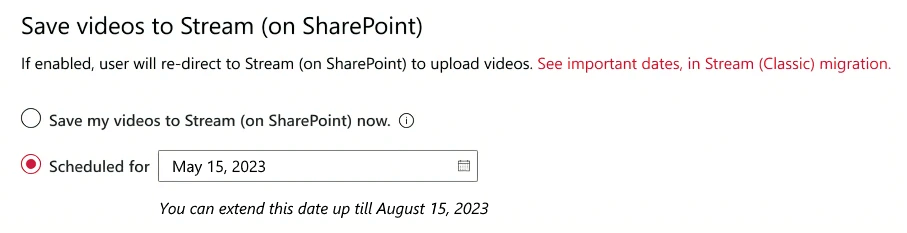
Det vil også vise en melding som gir informasjon om angitte datoer, bare til 
Blokkere opplasting for de fleste brukere, men tillate andre
En annen måte å deaktivere opplastinger på i Stream (klassisk) er via begrensede innstillinger for opplasting. Du kan bruke dette alternativet hvis du fortsatt vil tillate noen brukere å laste opp til Stream (klassisk) mens de blokkerer de fleste andre brukere.
Deaktiver Strøm (klassisk)
Med innstillingen kan du deaktivere Stream (klassisk) for alle brukerne, men Stream-administratorer har fortsatt tilgang til Klassisk og overføringsverktøyet. Bruk denne innstillingen til å deaktivere Stream (klassisk) når brukerne og videoene er fullstendig flyttet ELLER selv før. Du kan gjøre denne endringen enten i dag eller planlegge den til senere. Vi har angitt standarddato som 15. oktober 2023 når disse endringene automatisk slås på, men du kan utsette endringen for ekstra tid. Deaktivering av Stream (klassisk) innebærer at sluttbrukerne ikke får tilgang til Stream(Klassisk)-portalen og nettadresser/innebygginger for video.
Se overføringstidslinjen for en sekvens med datoer.
Konfigurasjon
- Logg på som Stream-administrator , og gå til Stream (klassisk)
- Tannhjul for innstillinger øverst til høyre >i administrasjonsinnstillingene
- Innstillinger for Stream-overføringsmenyen>
- Endre når du vil deaktivere Stream (klassisk)
- Lagre endringer
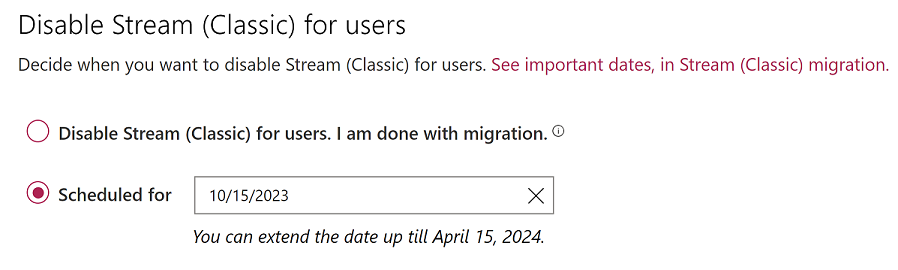
Deaktivere tilgang til brukere via lisensiering
En annen måte du kan deaktivere Klassisk for sluttbrukerne på, er ved å fjerne Stream-lisensene. De eksisterende Stream-lisensene som er tilordnet brukerne, gjelder bare for Stream (klassisk). Foreløpig finnes det ikke en egen lisens for Stream (på SharePoint), brukere får tilgang til videofunksjonene når de laster opp videoer til SharePoint, Teams, Yammer og OneDrive.
Obs! Deaktivering av tilgang via fjerning av lisens vil også bryte omadresseringene for nettadresser fra Klassisk til SharePoint for overførte videoer. Derfor anbefaler vi at du deaktiverer Stream (klassisk) via alternativet for administratorinnstillinger som er nevnt i forrige del.
Se også
Veiledning for overføringsstrategier
Veiledning for innføringsstrategier
Oversikt over overføring til Stream (på SharePoint)
Overføre videoer fra Stream (klassisk) til Stream (på SharePoint)
Detaljer for overføringsverktøy
Mer informasjon om Stream (på SharePoint)